使用 Qt 在线安装程序获取和安装 Qt
Qt 在线安装程序允许您选择仅安装您在特定桌面平台上开发所需和运行您的应用程序所需的模块和工具。这包括桌面、移动或嵌入式设备以及 MCU。
如果您选择从源代码构建 Qt,请参阅构建 Qt 源代码。
1. 创建 Qt 账号
首先,创建一个Qt 账号。此账号可让您访问一个网页门户,在那里您可以管理您的许可证以及访问论坛和维基。此外,请确保您已阅读有关您的选择的Qt 许可页面。
2. 下载 Qt 在线安装程序
转到您的 Qt 账号下载页面。通过选择适用于您的操作系统适当的统一 Qt 在线安装程序,您可以安装 Qt 的商业版本或开源版本、开发工具和其他组件。Qt 在线安装程序会要求您输入 Qt 账户凭证。Qt 在线安装程序从服务器检索与账户关联的许可证,并提供了与许可证对应的可安装组件列表。
3. 安装 Qt
要完成安装,选择您要安装的组件并遵循安装程序的说明。
您必须为要在其上运行应用程序的一个平台选择至少一个 Qt 版本。例如,如果您已将 Microsoft Visual Studio 2022 安装在 64 位 Windows 上,您可以在您要开发的 Qt 版本下选择 MSVC 2022 64 位。
但是,为桌面开发安装 Qt 的最简单方法是选择桌面开发的默认安装。您可以在以后安装额外的模块。
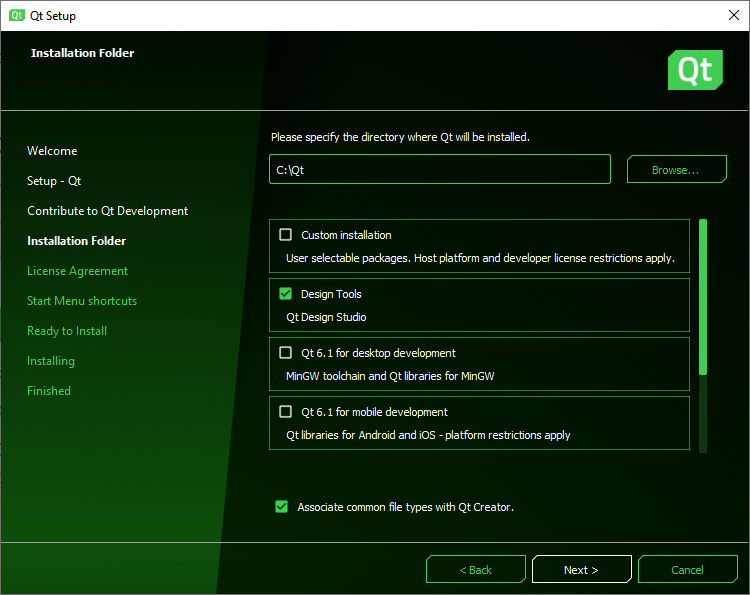
如果您还希望在 Android 设备上运行您的应用程序,例如,您应该选择移动开发的默认安装。
以下表格包含根据您想要在哪些平台上运行应用程序而安装相应组件的示例。
| 开发平台 | 选择 |
|---|---|
| 桌面 | 桌面开发的默认安装。 如果您想使用默认的工具链以外的工具链,如 Windows 上的 MSVC,请选择“自定义安装”。然后选择您要使用的工具链的 Qt。 |
| 移动设备 | 移动开发的默认安装。 如果您只想为特定的平台开发,请选择“自定义安装”。然后选择您要在其上运行应用程序的移动设备平台上的 Qt。例如,Qt for Android 或 Qt for iOS。 |
| 嵌入式设备 | 自定义安装,包含从启动到Qt部分所需的所有Qt模块和工具链,取决于要在其上运行应用的设备类型。 |
| Android Automotive | 自定义安装,包含Android Automotive版的Qt。 |
| 自动化 | 自定义安装,包含从自动化/Qt机器对机器协议部分所需的所有Qt模块和工具链,取决于要在其上运行应用的设备类型。 |
| MCUs | 自定义安装,包含MCUs版的Qt。 |
要检查平台要求,请参阅支持的平台。
以下YouTube视频展示了安装过程的完整指南
更新或删除组件
一旦安装了Qt,您可以在<安装目录>下使用Qt维护工具添加组件、更新或删除已安装的组件。
获取帮助
评估和开源用户可以到Qt论坛获取帮助。另外,请参阅如何在论坛上获取帮助的wiki页面。
非商业用户可以通过Qt支持获取有关安装过程的有限帮助。
商业客户的首选支持渠道是他们的Qt账户。
4. 创建应用程序
安装后,将自动打开Qt Creator。您可以使用项目向导模板开始创建运行于所选平台的应用程序。
如果您想设计Qt Quick UI,请在Qt Design Studio中打开并使用那里的项目向导模板。
其他资源
© 2024 Qt公司有限公司。本文档中包含的文档贡献的版权属于其各自的拥有者。提供的文档根据自由软件基金会发布的GNU自由文档许可证1.3版本的条款进行许可。Qt以及相应的标志是Qt公司在芬兰和其他世界各地的商标。所有其他商标均为其各自所有者的财产。
